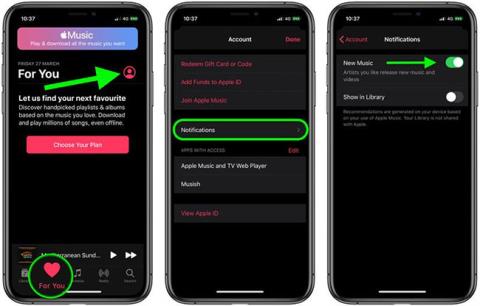Udover det enorme musikbibliotek ejer Apple Music også et ekstremt rigt "arkiv" af sangtekster, som du kan dele med venner eller bruge som en "virtuelt liv"-status på sociale netværk.
I denne artikel lærer vi, hvordan du deler sangtekster direkte fra Apple Music på iPhone eller iPad, i stedet for at skulle tage et skærmbillede og dele billedet manuelt, som mange mennesker stadig gør.
Del tekster på Apple Music
Dette er faktisk en ret ny funktion, først introduceret i den nyligt udgivne iOS og iPadOS 14.5. Denne funktion fungerer kun med sange med tidssynkroniserede tekster i Apple Music, og ikke alle sange på Apple Music vil have tekster opdateret over tid. Bemærk også, at tekster gemt i tekstformat ikke ruller automatisk, mens sangen afspilles.
For at bruge denne funktion skal du først åbne "Musik"-appen på din iPhone eller iPad og afspille den sang, hvis tekst du vil dele.
Tryk på sangtekstikonet i nederste venstre hjørne.

Dernæst skal du trykke og holde på den tekst, du vil dele, for at "fremhæve" den.

Et delingspanel vises med det samme. Den øverste del vil vise teksten til den sang, du lige har valgt. Apple Music begrænser dig til at dele tekster til maksimalt 150 tegn og lader dig ikke vælge flere dele af den samme sang. Hvis du f.eks. kan lide den første og sidste linje i en sang, kan du ikke dele dem på samme tid.
Klik på et par linjer i teksten. De valgte dele vil blive fremhævet, mens de resterende dele forbliver i sort/hvid.

Hvis du vil fortryde et valg, skal du trykke på linjen igen.
Alternativt kan du rulle op eller ned til en anden del af sangteksten og vælge den del. Der vises en pop op-meddelelse, der spørger, om du vil erstatte det aktuelle sangtekstvalg, tryk på "Erstat".

Når du har valgt teksten, er det tid til at dele. Du kan dele disse sangtekster med en kontakt via appen Beskeder samt dele via AirDrop, Instagram og mere.

Når sangtekster deles via Beskeder, kan modtagerne også lytte til sangen direkte.

Hvis du deler sangtekster på Instagram, oprettes der automatisk en tilsvarende historie.

Dine følgere kan klikke på linket "Afspil på Apple Music" for at lytte til sangen.